Snadno tiskněte pouze konkrétní, sudé nebo liché stránky v aplikaci Excel
Kutools pro Excel
Zvyšuje Excel s 300+
Výkonné funkce
Ve výchozím nastavení Microsoft Excel neposkytuje integrovanou funkci pro tisk pouze konkrétních stránek, jako je tisk stránky 1, 6, 9 nebo tisk pouze sudých nebo lichých stránek listu. V tomto článku si představíme Tisk specifikovaných stránek užitečnost Kutools pro Excel. Pomocí tohoto nástroje můžete snadno tisknout nejen konkrétní stránky, ale i sudé nebo liché stránky listu v aplikaci Excel.
Tiskněte pouze konkrétní stránky v aplikaci Excel
Tiskněte pouze párné stránky v aplikaci Excel
Tiskněte pouze liché stránky v aplikaci Excel
klikněte Kutools Plus > Tisk > Tisk specifikovaných stránek. Viz snímek obrazovky:

Tiskněte pouze konkrétní stránky v aplikaci Excel
Předpokládejme, že v listu musíte vytisknout pouze určité stránky 1, 6, 9, abyste toho dosáhli, postupujte následovně.
1. Otevřete list, který chcete uvnitř vytisknout, a klikněte na Kutools Plus > Tisk > Tisk specifikovaných stránek.
2. V Tisk specifikovaných stránek dialogové okno vyberte Vlastní rozsah možnost, zadejte do textového pole různá čísla stránek, která potřebujete vytisknout, a oddělte je čárkou. A poté klikněte na Tisk tlačítko pro spuštění tisku stránek. Viz snímek obrazovky:
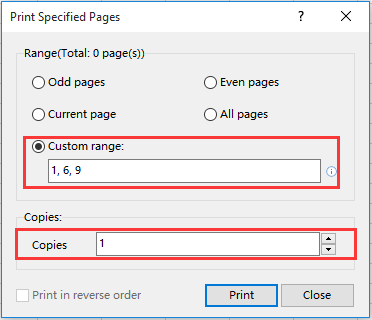
Poznámka: Můžete určit počet kopií pro vytištěné stránky v Kopie Textové pole.
Tiskněte pouze párné stránky v aplikaci Excel
Tento nástroj můžete také použít k tisku pouze sudých stránek listu.
1. Otevřete list, který potřebujete vytisknout pouze sudé stránky, a poté klepněte na Kutools Plus > Tisk > Tisk specifikovaných stránek.
2. V Tisk specifikovaných stránek dialogové okno vyberte Sudých stránek možnost a poté klikněte na Tisk knoflík. Viz screenshot:

Poznámky:
1. Můžete určit počet kopií pro vytištěné stránky v Kopie Textové pole.
2. Všechny určené stránky můžete vytisknout v obráceném pořadí zaškrtnutím Tiskněte v opačném pořadí box.
Tiskněte pouze liché stránky v aplikaci Excel
Chcete-li tisknout pouze liché stránky listu, postupujte takto.
1. Otevřete list, který potřebujete vytisknout pouze liché stránky, a poté klikněte Kutools Plus > Tisk > Tisk specifikovaných stránek.
2. V Tisk specifikovaných stránek dialogové okno vyberte Liché stránky možnost a poté klikněte na Tisk tlačítko pro spuštění tisku stránek. Viz snímek obrazovky:

Poznámky:
1. Můžete určit počet kopií pro vytištěné stránky v Kopie Textové pole.
2. Všechny stránky můžete vytisknout v obráceném pořadí zaškrtnutím Tiskněte v opačném pořadí box.
Tip: S výjimkou tisku pouze konkrétních, sudých nebo lichých stránek listu lze pomocí tohoto nástroje tisknout také aktuální stránku nebo všechny stránky listu.
Vytisknout ukázku zadaných stránek
Následující nástroje vám mohou výrazně ušetřit čas a peníze, který je pro vás ten pravý?
Karta Office: Používání praktických karet ve vaší kanceláři, jako způsob Chrome, Firefox a New Internet Explorer.
Kutools pro Excel: Více než 300 pokročilých funkcí pro Excel 2021, 2019, 2016, 2013, 2010, 2007 a Office 365.
Kutools pro Excel
Výše popsaná funkce je pouze jednou z 300 výkonných funkcí Kutools pro Excel.
Navrženo pro Excel(Office) 2021, 2019, 2016, 2013, 2010, 2007 a Office 365. Bezplatné stažení a používání po dobu 30 dnů.
